Aunque la capacidad de almacenamiento de los dispositivos iOS ha ido mejorando con el paso del tiempo, en muchos casos todavía puede quedarse algo corta y por ello contar con recursos para liberar espacio puede ser importante. Uno de estos recursos puede ser borrar la caché en iPhone, iPad o iPod Touch, un proceso para nada intuitivo, pero con el que es posible recuperar hasta varios GB de espacio de almacenamiento en los dispositivos con el sistema operativo antes nombrado.
Los pasos a seguir no son del todo sencillos, ya que Apple no ofrece ninguna opción específica que elimine toda la caché o los archivos temporales en iOS, pero sí es posible hacerlo, al menos en parte, y en las siguientes líneas me gustaría explicarte cómo puedes conseguirlo.

Índice del artículo
¿Qué es la caché?
Pero antes de entrar en materia creo que es importante hacer una pequeña introducción sobre qué es la caché y los motivos por los que podemos prescindir de ella pese a que en algunas ocasiones puede ser útil.
Básicamente la caché es una serie de datos que algunas apps y el propio iOS guarda en el sistema de almacenamiento para más tarde poder acceder a ellos de una forma más rápida. Por ejemplo, en el caso de Safari y otros navegadores puede ser ciertos archivos de las webs que visitas para no tener que descargarlos de nuevo al volver a acceder.
El problema es que estos archivos se guardan en el sistema de almacenamiento sin ningún límite y pueden llegar a quedar obsoletos o que directamente nunca más necesites acceder a ellos (por ejemplo, los archivos de páginas webs que únicamente visitas una vez y nunca más vuelves).
En el caso de las webs que visitas habitualmente o en casos como las apps de mensajería, pueden ser útiles para mejorar la velocidad de carga de la propia web o de las conversaciones. Pero como puedes imaginarte esto no siempre es necesario, en cambio siempre se van almacenando y dependiendo del uso de tus dispositivos puede llegar a ocupar hasta varios GB del espacio total con archivos que realmente son basura, no sirven para nada.
Eliminar caché en iPhone, iPad y iPod Touch
Llegado a este punto seguramente querrás saber de una vez cómo eliminar los archivos de caché en iPhone, iPad y iPod Touch y empezar a recuperar espacio de almacenamiento para otras cosas más útiles como almacenar fotos, instalar nuevas apps, etc, etc…
Como decía antes, Apple no ofrece ninguna opción dentro de sus menús que permita borrar toda la cache almacenada en los dispositivos de golpe, por ello debemos ir a diferentes puntos para lograrlo, estos son:
Seguramente Safari, o el navegador web que utilices, será una de las apps que más cantidad de archivos basura tenga almacenados. Por ello, suele ser una buena opción empezar por aquí a la hora de realizar una limpieza de caché.
Para eliminar la caché de Safari debes hacer lo siguiente:
- Abre la app Ajustes y accede al apartado Safari.
- Haz scroll hasta el final de la página y selecciona la opción Avanzado.
- Ahora selecciona el menú Datos de sitios web y espera a que el dispositivo cargue la información. En ella verás la cantidad de espacio que ocupa cada una de las webs de las que tiene guardada información.
- Por último, toca sobre Eliminar todos los datos y confirma el borrado en el botón Eliminar ahora que aparecerá en el menú desplegable.

De esta forma eliminarás únicamente los archivos de caché almacenados en el dispositivo, pero no perderás el historial de navegación y Safari seguirá autocompletando las direcciones de las webs a las que acceder más a menudo.
Hay una forma un poco más rápida de hacerlo y con menos pasos, pero además de borrar los archivos temporales también borra el historial. Si no te importa, puedes hacerlo desde Ajustes – Safari – Borrar historial y datos de sitios web.
Google Chrome
Google Chrome es el segundo navegador web más utilizado en iPhone, iPad y iPod Touch. Si es tu caso y necesitas eliminar los archivos temporales para recuperar espacio de almacenamiento debes seguir estos pasos:
- Abre la app Google Chrome y accede a Configuración desde el icono con los tres puntos en la esquina inferior derecha.
- Toca sobre la opción Privacidad y una vez dentro selecciona Borrar datos de navegación.
- En el apartado Tiempo selecciona Desde siempre y pulsa atrás en la esquina superior izquierda de la pantalla.
- Ahora selecciona los datos que quieras eliminar. Normalmente con seleccionar Archivos e imágenes en caché es suficiente, pero si quieres también puedes seleccionar Cookies y datos de sitios, historial de navegación, etc, etc…
- Una vez seleccionadas todas las opciones que quieras, toca sobre Borrar datos de navegación y confirma nuevamente tocando sobre el botón Borrar datos de navegación del menú desplegable para completar la operación.
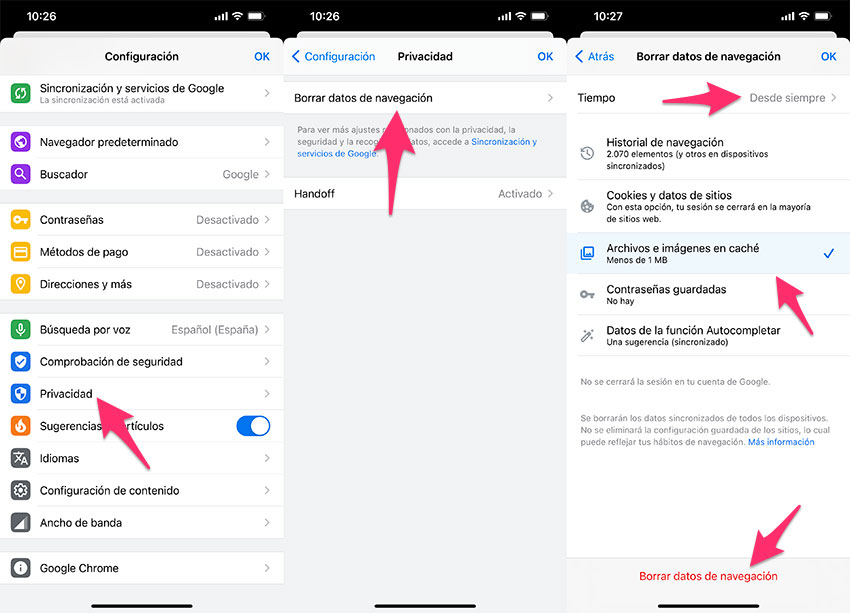
El proceso de borrar caché en la mayoría de navegadores es muy similar al explicado en el caso de Google Chrome. Básicamente deberás acceder a los ajustes de la aplicación y localizar el apartado de archivos temporales, caché o navegación e indicarle que elimine los datos almacenados en el dispositivo.
Una vez realizado el borrado de estos archivos temporales, seguramente ya hayas conseguido liberar una buena cantidad de espacio de almacenamiento en tu dispositivo. Por supuesto ésta cantidad dependerá del tiempo que lleves usando el navegador y también de la cantidad de páginas web que suelas visitar desde el mismo.
Eliminar caché de apps de terceros
Como decía, el navegador web es una de las aplicaciones que más cantidad de archivos temporales almacena, pero no es la única. La mayoría de las apps instaladas en los dispositivos iOS también utilizan memoria caché y en estos casos el proceso para eliminarla se complica, ya que son pocas las apps que disponen de un botón dedicado a hacer una limpieza de archivos temporales.
Sí existen algunas como, por ejemplo, Telegram, que disponen de una opción para borrar la caché (en el caso de Telegram está en Settings – Data and Storage – Storage Usage – Clear Telegram Cache), pero la mayoría de aplicaciones no disponen de esta opción.
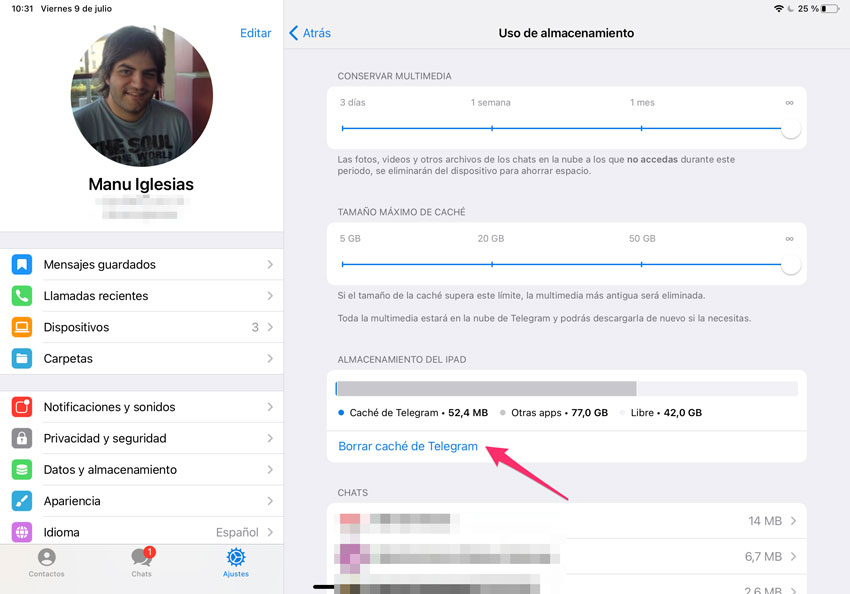
En el caso de otras apps que no disponen de esta opción y que pueden llegar a ocupar bastante espacio debido a los archivos de caché (por ejemplo apps de redes sociales como Facebook o Instagram) el proceso pasa por eliminar la aplicación por completo y después instalarla de nuevo. Pero ojo, no sirve desinstalarla desde la pantalla principal del teléfono, ya que en este caso los archivos temporales se mantienen, es necesario hacerlo de esta forma:
- Abre la app Ajustes y accede al apartado General.
- Toca sobre Almacenamiento del iPhone y espera que cargue la información de las apps instaladas.
- Al acceder a cualquiera de las apps instaladas el iPhone o iPad te indicarán el espacio que ocupa la propia app y también el ocupado por Documentos y datos. Es en este último punto donde podrás ver cuáles son las que más caché están ocupando. Si una app en la que no guardas ningún tipo de archivo está ocupando mucho, lo más probable es que se trate de archivos temporales que puedes borrar sin peligro.
- Una vez localizada una de las apps de las que quieres borrar el caché, lo único que debes hacer es tocar sobre Eliminar app y después confirmar el borrado desde el menú desplegable que aparece.
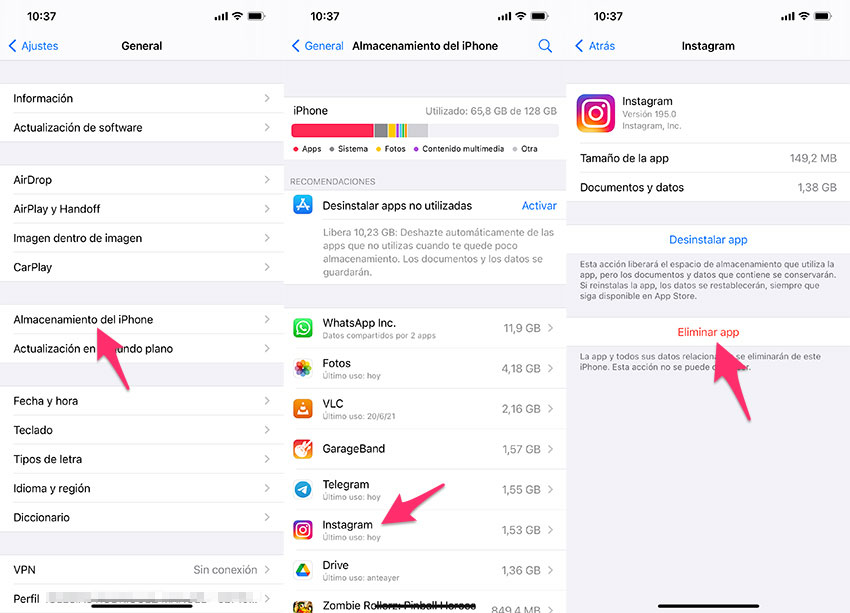
Al hacer esto se eliminará la app del dispositivo y con ella todos los posibles archivos temporales que tenga almacenados. Conseguirás liberar bastante espacio de almacenamiento y si sigues necesitando alguna de las apps lo único que necesitas hacer es volver a instalarla desde la App Store.
En TodoAppleBlog | Cómo borrar la caché en Mac
